大家在使用ps的时候有没有遇到字体太少,没有喜欢的字体, 这里教大家怎么向ps里添加自己喜欢的字体 首先打开浏览器从网上查找喜欢的字体,我是从免费字体网下载的字体 下载下来

大家在使用ps的时候有没有遇到字体太少,没有喜欢的字体,
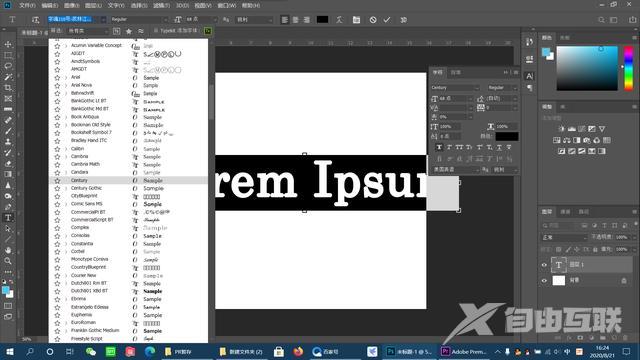
这里教大家怎么向ps里添加自己喜欢的字体
首先打开浏览器从网上查找喜欢的字体,我是从免费字体网下载的字体
下载下来的字体一般都是压缩包,我们解压一下,得到以.ttf为后缀的字体文件
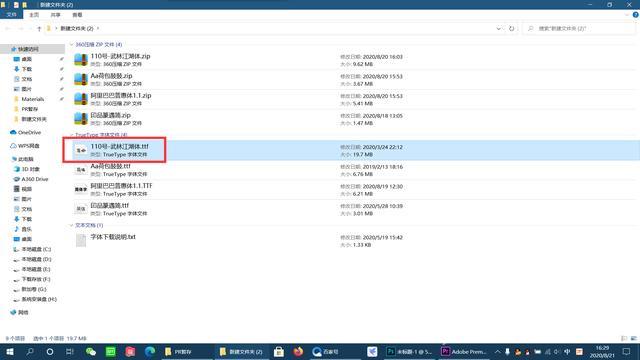
双击打开这个字体文件,点上面的安装就可以安装字体
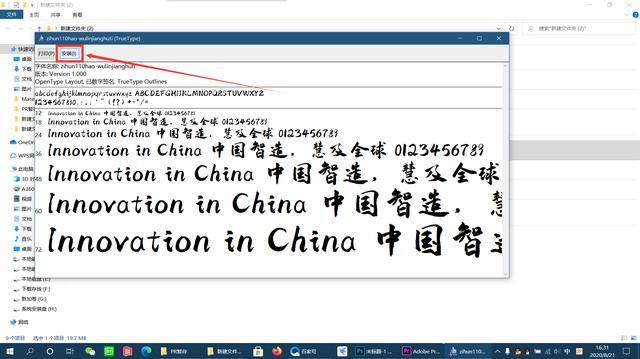
但如果是很多个字体文件要同时安装这样操作就有点慢而且繁琐了
这里我们可以打开控制面板,查看方式选择图标方式,从中找到字体图标,并双击打开字体管理器
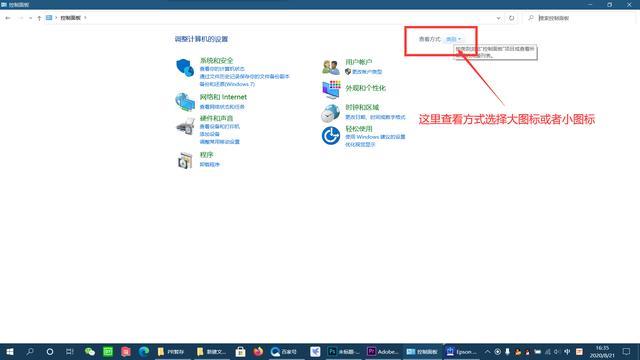
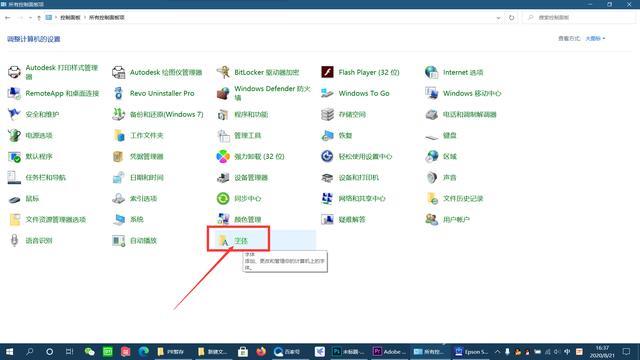
把所有要安装的字体文件全部选中并拖到字体管理器窗口中安装字体
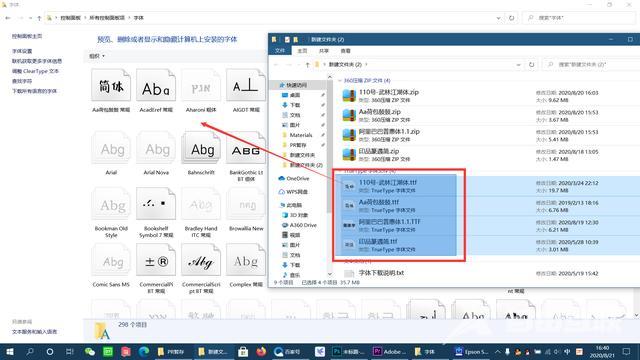
等待安装进度条完成,所有要安装的字体就安装到电脑里了
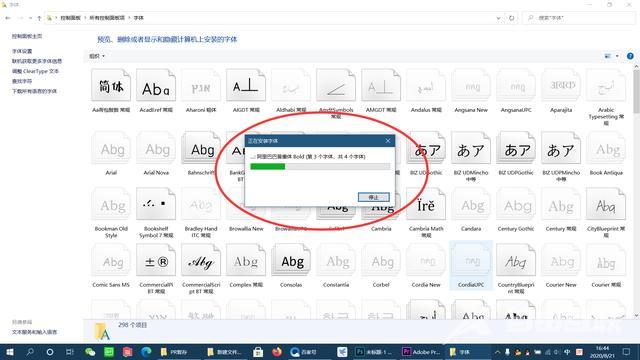
如果电脑系统是windows10的话,只要直接右击桌面选择个性化,在左侧选择字体菜单,在右侧可以看到电脑上所有安装的字体
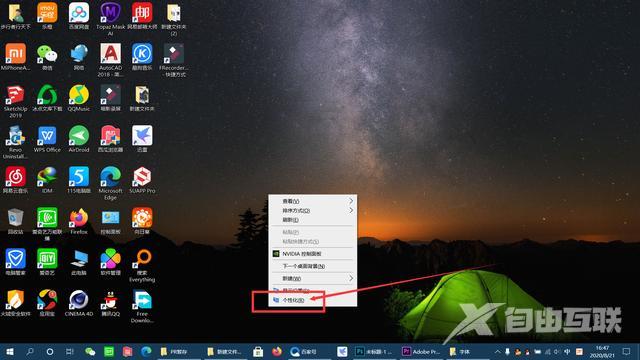
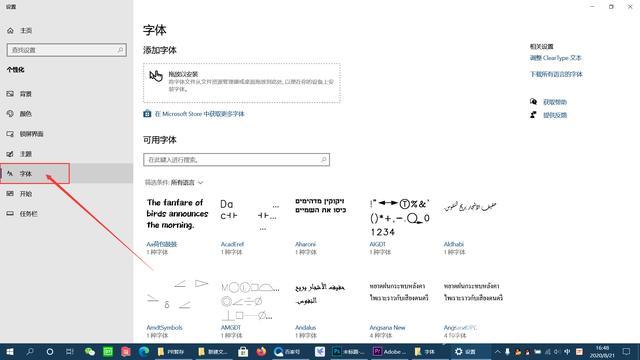
同样把要安装的字体全部选中,并拖动到添加字体下面虚线框内快速安装字体
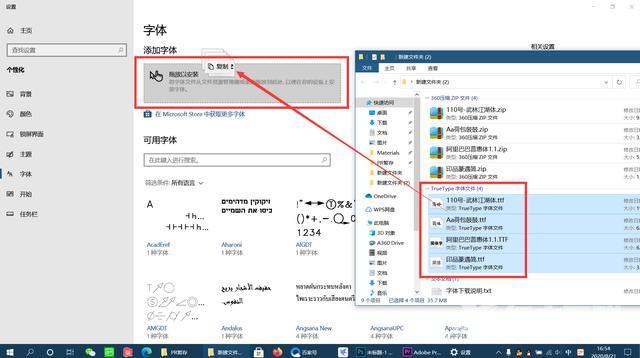
等待进度条完成字体安装
然后关闭一下这个字体窗口,重新打开桌面--个性化--字体窗口就可以看到安装好的字体,如果太多找不到可以点可用字体下的输入框输入字体名字搜索就可以找到安装的字体,
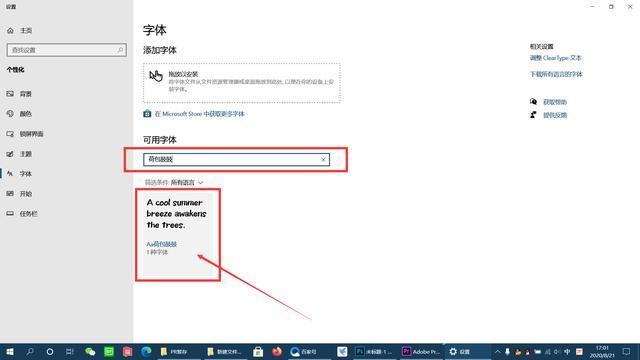
点击一下这个字体就可以进入输入文字预览字体效果了,拖动滑块可以放大缩小查看字体的哟
如果不喜欢这个字体可以点击下方的卸载按钮删除这个字体。
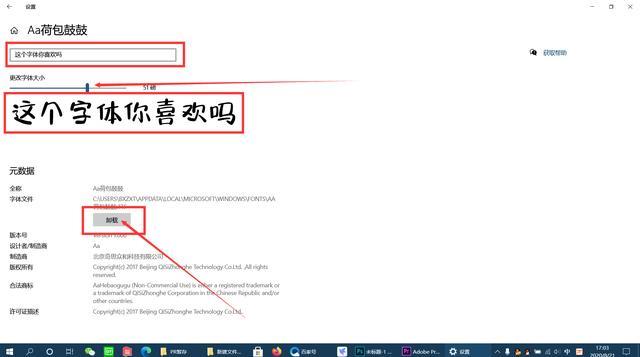
然后重新打开photoshop软件就可以使用刚才安装的字体了,一定要重新打开photoshop软件才能加载新安装的字体

教程结束,感谢大家的支持。
ps字体安装方法 【文章原创作者:香港服务器 http://www.558idc.com/hk.html提供,感谢支持】